Windows: เคลียร์คิวการพิมพ์
ในโพสต์นี้ เราจะแสดงวิธีสองอย่างในการเคลียร์คิวการพิมพ์ใน Microsoft Windows.
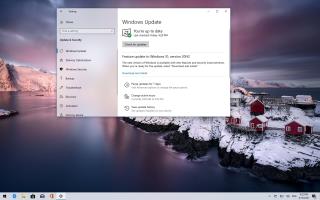
Windows 10 20H2 (อัปเดตตุลาคม 2020) พร้อมให้ใช้งานในวงกว้างแล้วในรูปแบบการอัปเดตเพิ่มเติม หากทราบว่าอุปกรณ์ของคุณมีประสบการณ์การติดตั้งที่ดี อุปกรณ์จะพร้อมใช้งานผ่านหน้าการตั้งค่า Windows Update
อย่างไรก็ตาม เนื่องจากขณะนี้คุณเป็นผู้ควบคุมการอัพเกรดการอัปเดตฟีเจอร์ใหม่ คำถามยังคงอยู่ว่าคุณควรติดตั้งตอนนี้หรือรอเวลาเพิ่มเติม เหตุผลก็คือเป็นที่ทราบกันดีอยู่แล้วว่าในช่วงแรกๆ อุปกรณ์มีโอกาสเกิดปัญหามากขึ้น
ในคู่มือ นี้ เราจะพยายามพิจารณาว่าคุณควรติดตั้งหรือข้าม Windows 10 20H2 หรือไม่
การติดตั้งเวอร์ชัน 20H2 ปลอดภัยหรือไม่?
จากข้อมูลของ Microsoft คำตอบที่ดีที่สุดและสั้นคือ “ใช่” การอัปเดตประจำเดือนตุลาคม 2020นั้นเสถียรเพียงพอสำหรับการติดตั้ง อย่างไรก็ตาม ขณะนี้บริษัทกำลังจำกัดความพร้อมใช้งาน ซึ่งบ่งชี้ว่าการอัปเดตคุณลักษณะยังไม่สามารถทำงานร่วมกับการกำหนดค่าฮาร์ดแวร์จำนวนมากได้อย่างสมบูรณ์ นอกจากนี้ ที่เว็บไซต์ Health Dashboardซอฟต์แวร์ยักษ์ได้เปิดเผยปัญหาบางอย่างระหว่างการเปิดตัว ตัวอย่างเช่น ส่วนหนึ่งของปัญหาที่ทราบมีปัญหาไดรเวอร์เสียงบางอย่าง ปัญหาที่ทำให้ระบบและใบรับรองผู้ใช้สูญหายเมื่ออัปเกรดโดยใช้ Media Creation Tool, Update Assistant หรือไฟล์ISO อย่างไรก็ตาม ปัญหาไม่ได้ร้ายแรงอย่างที่เราเคยเห็นในรุ่นก่อนๆ
นอกจากนี้ คำตอบว่าคุณควรติดตั้งเวอร์ชันนี้หรือไม่นั้นขึ้นอยู่กับรุ่นที่ติดตั้งบนคอมพิวเตอร์ของคุณแล้ว หากอุปกรณ์ใช้เวอร์ชัน 2004 อยู่แล้ว คุณสามารถติดตั้งเวอร์ชัน 20H2 ได้โดยมีความเสี่ยงน้อยที่สุดหรือไม่มีเลย เหตุผลก็คือระบบปฏิบัติการทั้งสองเวอร์ชันใช้ระบบไฟล์หลักเดียวกัน ด้วยเหตุนี้ คุณลักษณะใหม่จึงถูกปรับใช้ในสถานะที่ไม่ใช้งานแล้ว ระบบต้องการเพียง“แพ็คเกจ การเปิดใช้งาน” ขนาดเล็ก เพื่อเปิดใช้งานเวอร์ชันใหม่ด้วยการรีบูตอย่างรวดเร็วที่ไม่ต้องติดตั้งใหม่
การใช้แนวทางแพ็คเกจการเปิดใช้งานช่วยลดจำนวนปัญหาที่คุณอาจพบได้อย่างมากโดยใช้การอัปเกรดแบบแทนที่หรือการติดตั้งใหม่ทั้งหมด อย่างไรก็ตาม ไม่สามารถแก้ไขปัญหาเกี่ยวกับการอัปเดตคุณลักษณะได้ แม้ว่าระบบปฏิบัติการใหม่จะไม่ได้มีปัญหาใหญ่จนถึงตอนนี้ แต่คุณอาจยังคงประสบปัญหาเฉพาะกับการเปลี่ยนแปลงใหม่
ในทางกลับกัน หากคุณใช้งานรุ่นเก่ากว่า เช่น การอัปเดตเดือนพฤศจิกายน 2019 (เวอร์ชัน 1909)คุณอาจอัปเกรดได้ แต่คุณควรดำเนินการด้วยความระมัดระวังมากขึ้น
โดยปกติ การอัปเกรดจากรุ่นเก่าที่วางจำหน่ายในปีที่แล้วจะต้องมีการติดตั้งใหม่ทั้งหมด และกระบวนการนี้อาจทำให้เกิดปัญหาที่ไม่คาดคิดได้มากมาย นอกจากปัญหาที่ไม่ทราบและทราบแล้วซึ่งเป็นผลมาจากการเปลี่ยนแปลงใหม่ในการพัฒนาใหม่ คุณยังอาจพบปัญหาเกี่ยวกับซอฟต์แวร์และความเข้ากันได้หากอุปกรณ์มีไดรเวอร์ที่ล้าสมัย แอปที่ออกแบบมาไม่ดี โปรแกรมที่ออกแบบมาสำหรับระบบปฏิบัติการเวอร์ชันเก่า ระบบหรือซอฟต์แวร์รักษาความปลอดภัย
ฉันควรรอติดตั้งเวอร์ชัน 20H2 หรือไม่
เมื่อมี Windows 10เวอร์ชันใหม่ไม่ควรเร่งอัปเกรดเนื่องจากเป็นที่ทราบกันดีว่าระหว่างการเปิดตัวครั้งแรกของรุ่นใหม่ อาจมีข้อบกพร่องที่ไม่รู้จัก ข้อผิดพลาด และปัญหาความเข้ากันได้
เมื่อระบบปฏิบัติการเวอร์ชันใหม่ออกมา คุณจะได้รับการแจ้งเตือนในการตั้งค่า Windows Update เพื่อแจ้งให้คุณทราบว่าการอัปเดตพร้อมบนอุปกรณ์ของคุณหรือไม่ หากคุณไม่เห็นการแจ้งเตือน คุณไม่ควรพยายามบังคับโดยใช้Media Creation ToolหรือUpdate Assistantเนื่องจากคุณมักจะประสบปัญหา เช่น “พีซีเครื่องนี้ไม่สามารถอัปเกรดเป็น Windows 10” “พีซีเครื่องนี้ไม่สามารถอัปเกรดเป็น Windows 10 เวอร์ชันนี้ได้เนื่องจากบริการหรือไดรเวอร์ที่ยังไม่พร้อม” หรือข้อผิดพลาดที่คล้ายกัน
เมื่อมีการอัปเดตคุณลักษณะใหม่ขอแนะนำให้รอการอัปเดตคุณภาพอย่างน้อยสามถึงสี่รายการก่อนที่จะวางแผนการอัปเกรด
หากอุปกรณ์ใช้ระบบปฏิบัติการเวอร์ชันเก่าและไม่พบปัญหาใดๆ คุณควรรออีกสักครู่ อย่างไรก็ตาม คุณไม่ควรข้ามการอัปเดตโดยสมบูรณ์ ในที่สุด เวอร์ชันในคอมพิวเตอร์จะถูกยกเลิกและจะไม่ได้รับการอัปเดตด้านความปลอดภัยและการปรับปรุงอีกต่อไป ซึ่งอาจนำไปสู่ปัญหาอื่นๆ และทำให้อุปกรณ์เสี่ยงต่อการถูกโจมตี
อัปเดต 12 พฤษภาคม 2021:เนื่องจาก Microsoft แก้ไขปัญหาที่ทราบล่าสุดในเวอร์ชัน 20H2 และ 2004 ตอนนี้ควรปลอดภัยที่จะอัปเกรดเป็นเวอร์ชันเหล่านี้จากเวอร์ชันที่เก่ากว่า 1909 หรือเวอร์ชันที่เก่ากว่า
ในโพสต์นี้ เราจะแสดงวิธีสองอย่างในการเคลียร์คิวการพิมพ์ใน Microsoft Windows.
หากคุณไม่สามารถเปลี่ยนการตั้งค่าเมาส์ใน Windows 10 ได้ ให้ทำการอัปเดตหรือติดตั้งใหม่ไดรเวอร์เมาส์ หรือเรียกใช้ตัวแก้ไขปัญหา Hardware and Devices.
เรียนรู้การใช้ Virtual Touchpad บน Windows 10 Creators Update เพื่อเพิ่มประสิทธิภาพการทำงานของคุณ
หากปากกา Surface ของคุณหยุดทำงาน ให้ตรวจสอบการตั้งค่าแรงกดปากกาของคุณอีกครั้ง และเรียกใช้ Microsofts Surface Diagnostic Toolkit
วิธีปิดการใช้งาน Sticky Keys บน Windows 10 เพื่อป้องกันการรบกวนขณะใช้งานคอมพิวเตอร์
ผู้ดูแลระบบไอทีใช้เครื่องมือการดูแลเซิร์ฟเวอร์ระยะไกล (RSAT) เพื่อจัดการบทบาทและคุณสมบัติของ Windows Server นี่คือวิธีการติดตั้ง RSAT อย่างละเอียด
หาก Bluetooth ทำงานไม่ถูกต้องและอุปกรณ์ไม่สามารถเชื่อมต่อใหม่ได้ ให้ใช้ขั้นตอนการแก้ไขปัญหาเหล่านี้ในการแก้ไขปัญหาใน Windows 10
เรียนรู้วิธีการติดตั้ง Windows 10 บนแท็บเล็ต Android x86 ด้วยขั้นตอนที่ชัดเจนและปลอดภัย รวมถึงการใช้โปรแกรม Change My Software
หากคอมพิวเตอร์ของคุณติดตั้งอแด็ปเตอร์ไร้สาย Intel Wi-Fi 6 AX201 และคุณไม่สามารถออนไลน์ได้ ให้ติดตั้งไดรเวอร์ล่าสุดและปรับการตั้งค่าช่องสัญญาณ
ทำความเข้าใจเกี่ยวกับ Microsoft Compatibility Telemetry และวิธีปิดการใช้งานเพื่อแก้ปัญหา CPU สูงบน Windows 10
Windows 10 N คือรุ่นพิเศษของ Windows 10 ที่ไม่มีโปรแกรมสื่อที่จัดส่งพร้อมกับระบบปฏิบัติการ รวมถึงการเชื่อมโยงสำหรับดาวน์โหลดโปรแกรมที่จำเป็น
Macrium Reflect เป็นเครื่องมือที่ยอดเยี่ยมสำหรับการโคลนไดรฟ์ ไม่ว่าคุณจะเปลี่ยน HDD สำหรับ SSD หรือสร้างการสำรองข้อมูลทั้งหมด นี่คือวิธีการใช้งาน เครื่องมือที่ใช้โคลนฮาร์ดไดรฟ์
Desktop Window Manager บางครั้งอาจกิน RAM มาก ในการแก้ไขปัญหา ให้ย้อนกลับไดรเวอร์กราฟิก Intel ของคุณและเรียกใช้ SFC และ DISM
คุณได้พบข้อผิดพลาดในการเปิดใช้งาน 0xc004f213 บน Windows 10 บทความนี้จะช่วยให้คุณสามารถแก้ไขได้อย่างรวดเร็วและง่ายดาย
แก้ไขปัญหาไอคอน Bluetooth ที่หายไปใน Windows 10 ด้วยเคล็ดลับที่มีประสิทธิภาพ
วิธีแก้ไขปัญหา Shell Infrastructure Host หยุดทำงานใน Windows 10 ด้วยวิธีและเครื่องมือที่ง่ายต่อการใช้งาน
วิธีย้ายหน้าต่างนอกจอกลับเข้ามาในมุมมองใน Microsoft Windows
เคล็ดลับวิธีแสดงวินาทีบนนาฬิกาทาสก์บาร์ของ Windows 10 สำหรับผู้ที่ต้องการการแสดงผลที่แม่นยำยิ่งขึ้น
คุณพยายามเปิดไฟล์ JPG บน Windows แต่พบข้อผิดพลาด? ดูวิธีแก้ไขไฟล์ JPG เปิดไม่ได้ใน Windows 10 หรือ Windows 11 ที่มีประสิทธิภาพ
การซิงค์การตั้งค่าใน Windows 10 เป็นกระบวนการที่ช่วยให้ผู้ใช้จัดการการตั้งค่าบนหลายอุปกรณ์ได้อย่างสะดวก รู้วิธีใช้งานเพื่อปรับแต่งการใช้งานของคุณ
เรียนรู้เกี่ยวกับสถานการณ์ที่คุณอาจได้รับข้อความ “บุคคลนี้ไม่พร้อมใช้งานบน Messenger” และวิธีการแก้ไขกับคำแนะนำที่มีประโยชน์สำหรับผู้ใช้งาน Messenger
ต้องการเพิ่มหรือลบแอพออกจาก Secure Folder บนโทรศัพท์ Samsung Galaxy หรือไม่ นี่คือวิธีการทำและสิ่งที่เกิดขึ้นจากการทำเช่นนั้น
ไม่รู้วิธีปิดเสียงตัวเองในแอพ Zoom? ค้นหาคำตอบในโพสต์นี้ซึ่งเราจะบอกวิธีปิดเสียงและเปิดเสียงในแอป Zoom บน Android และ iPhone
รู้วิธีกู้คืนบัญชี Facebook ที่ถูกลบแม้หลังจาก 30 วัน อีกทั้งยังให้คำแนะนำในการเปิดใช้งานบัญชี Facebook ของคุณอีกครั้งหากคุณปิดใช้งาน
เรียนรู้วิธีแชร์เพลย์ลิสต์ Spotify ของคุณกับเพื่อน ๆ ผ่านหลายแพลตฟอร์ม อ่านบทความเพื่อหาเคล็ดลับที่มีประโยชน์
AR Zone เป็นแอพเนทีฟที่ช่วยให้ผู้ใช้ Samsung สนุกกับความจริงเสริม ประกอบด้วยฟีเจอร์มากมาย เช่น AR Emoji, AR Doodle และการวัดขนาด
คุณสามารถดูโปรไฟล์ Instagram ส่วนตัวได้โดยไม่ต้องมีการตรวจสอบโดยมนุษย์ เคล็ดลับและเครื่องมือที่เป็นประโยชน์สำหรับการเข้าถึงบัญชีส่วนตัวของ Instagram 2023
การ์ด TF คือการ์ดหน่วยความจำที่ใช้ในการจัดเก็บข้อมูล มีการเปรียบเทียบกับการ์ด SD ที่หลายคนสงสัยเกี่ยวกับความแตกต่างของทั้งสองประเภทนี้
สงสัยว่า Secure Folder บนโทรศัพท์ Samsung ของคุณอยู่ที่ไหน? ลองดูวิธีต่างๆ ในการเข้าถึง Secure Folder บนโทรศัพท์ Samsung Galaxy
การประชุมทางวิดีโอและการใช้ Zoom Breakout Rooms ถือเป็นวิธีการที่สร้างสรรค์สำหรับการประชุมและการทำงานร่วมกันที่มีประสิทธิภาพ.





















![วิธีกู้คืนบัญชี Facebook ที่ถูกลบ [2021] วิธีกู้คืนบัญชี Facebook ที่ถูกลบ [2021]](https://cloudo3.com/resources4/images1/image-9184-1109092622398.png)





